Svijet emulatora je ogroman i zanimljiv, ovi softverski sistemi čine računar retro kompatibilnom konzolom. Igrači radije imitiraju najbolju PlayStation, Xbox, Nintendo Gamecube i druge konzole proteklih godina, koje više ne mogu igrati iz različitih razloga. Instaliranje i konfigurisanje PS2 emulatora je jednostavno čak i za lutke.
Svrha i mogućnosti softvera

PCSX2 je softver, it pozicije sebe kao najbolja alternativa za emulaciju PlayStation 2 na računaru i pruža odlične grafičke performanse koje odgovaraju nivou originalne softverske konzole otvorenog koda. Program stalno ažurira zajednica, pa stoga na webu možete pronaći vrlo kvalitetne modificirane igre i dodatke za njih, što vam omogućava da dodate HD perspektivu starim PlayStation 2 video igrama konfiguriranjem PS2 emulatora.
Preuzmite PCSX2 direktno sa službene web stranice. Pored Windowsa, postoje verzije za Linux i Mac OS i bilo koje druge operativni sistem. Takođe, na web stranici možete pronaći vodiči za postavljanje, up vesti, ažuriranja, fajlovi i još mnogo toga. Za programere je moguće promijeniti PCSX2 kod, jer je apsolutno besplatan.
Postavljanje PS2 emulatora na računaru nameće minimalni zahtjevi i omogućava vam da igrate na računarima sa ograničenim resursima:
- Procesor-SSE2 (Pentium 4, Athlon 64 ili više).
- GPU model Pixel Shader 3.0.
- RAM-2 GB.
- Windows XP SP3.
Najbolje performanse CPU - a za podešavanje PS2 emulatora- Intel Core i3/5/7 5- 3. generacija ili AMD FX-8350 ili noviji:
- GPU-bilo koji koji podržava DirectX 11.
- RAM-2 GB ili više.
- Windows 8.1 x64.
Početna PCSX2 konfiguracija

Nakon prvog pokretanja programa, čarobnjak za instalaciju će vam pomoći da odaberete željeni jezik, podrazumevano će sačuvati dodatke i dodatke emulatora koji će vam omogućiti da dobijete mnogo više performansi od softvera. Sledeći korak će biti Konfigurisanje BIOS-a, za koji je PlayStation 2 BIOS unapred instaliran, što odgovara regionu lokacije korisnika ili onom koji Zanima igrača, na primer, kada želi da simulira ekskluzivne igre iz Japana.
U odeljku za preuzimanje PCSX2 nalazi se BIOS Dump - binarni (preuzimanje), sistem koji će vam omogućiti da direktno izdvojite BIOS sa PlayStation 2. U suprotnom, moraćete da ga emulirate direktno iz BIOS-a. Nakon što je BIOS datoteka odabrana u pretraživaču, ona će biti dodata na listu programa, kliknite na "Prihvati" i pređite na sljedeći aspekt konfiguracije: komandu.
Da biste konfigurirali tastaturu PS2 emulatora, preporučuje se kontaktiranje upravljačkih programa autodetect ados i unaprijed konfiguriranih prozora. Na primjer, bilo koji Xbox tim je dobra alternativa. Microsoft konzola je u potpunosti kompatibilna sa Windowsom, tako da će tastatura biti uspešno konfigurisana.
Ako korisnik želi da maksimalno iskoristi korišćenje PlayStation kontrola, preporučuje se preuzimanje softvera MotionJoy (Download), koji vam omogućava da povežete PS2 emulator za PC, PlayStation kontroler preko USB-a za konfiguraciju. Da biste to učinili, instalirajte program i kliknite na "Driver Manager" sa PlayStation kontrolerom povezanim preko USB-a, a zatim preuzmite i instalirajte potrebno.
Sa instaliranim upravljačkim programima, preuzmite bolji DS3 (preuzimanje), konfiguriran za Windows, koji vam omogućava konfiguriranje gumba na PlayStation kontroleru. Korišćenje softvera je intuitivno sa DualShock 3 povezanim preko USB-a. Kliknite "novo" pored "odabrani profil" i kreirajte prilagođeni profil koji će se primijeniti za konfiguriranje PS2 emulatora na PC-u i igranje igre.
Grafičko podešavanje

Izvodi se kako bi se izvukao maksimum iz igre na emulatoru. Kliknite na "Postavke" i idite na " Video> Plugin Settings". Otvorite meni GSD X10, grafičku konfiguraciju za PlayStation 2 emulatore i odaberite Opcije za računare srednje klase (i3 / i5; 6 GB / 8 GB; RAM-1 GB grafika).
Pre svega, uzmite odnos ekrana, možete izabrati igru 4: 3 ili 16: 9, sve će zavisiti od toga kako korisnik želi da prilagodi gledanje, na primer, panoramski pogled. Ova postavka će se promijeniti u video prozoru. Prilikom odabira opcija imajte na umu da je većina PS2 igara dizajnirana za format 4: 3.
Upute za postavljanje PCSX2 PS2 emulatora:
- Adapter: Sačuvajte podrazumevanu konfiguraciju.
- Isprepleteno skeniranje: odaberite opciju BOB TTF.
- Renderer: prebacite se na opciju Direct3D (D3D11 u sistemima visokih performansi).
- Omogućite FXAA tako što ćete označiti polje za aktiviranje glačanja.
- Omogućite filtriranje aktiviranjem za teksture.
- Uključite FX Shader, koji će poboljšati grafički deo kada se aktivira.
- Anizotropno filtriranje: poboljšava teksture, odaberite opciju 2x u uređajima srednje klase.
- Omogući izglađivanje: aktivirajte bez greške.
- Što se tiče izlazne rezolucije, birajte između 720p i 1080p.
- Izračunajte optimalnu rezoluciju. Primijenite visinu monitora kao referencu na omjer 4: 3.
- Da biste dobili realne i dosljedne rezultate, upotrijebite sljedeću formulu: 4x "maksimum monitora") / 3=X, tako da će idealna izlazna rezolucija biti dobijena za reprodukciju na monitoru s ovim fantastičnim emulatorom.
Algoritam za brzi način

Emulatori zahtijevaju fino podešavanje sistema za postizanje boljih performansi. Ako Slijedite savjete profesionalaca, možete učiniti da PCSX2 radi brže na računaru.
Redoslijed podešavanja PS2 emulatora za PC:
- Provjeri tehničke karakteristike računara. PCSX2 je moćan softver koji zahtijeva odgovarajući hardver za ispravan rad. Ako procesor, memorija ili video kartica ne zadovoljavaju specifikacije, neće moći ubrzati rad računara, to će zahtijevati ažuriranje sistema ili kupovinu novog uređaja.
- Smanjite rezoluciju. Ovaj parametar određuje količinu detalja koji se mogu vidjeti tokom igre, ali veća rezolucija zahtijeva više sistemskih resursa i može usporiti PCSX2. Da biste smanjili rezoluciju, odaberite "Dodaj / BIOS odabir" u meniju za konfiguraciju. Na kartici "Dodaci" kliknite na dugme "Konfiguriši" pored padajućeg menija GS i promenite postavke rezolucije. U gsdx pluginu, ova konfiguracija se nalazi u odeljku "D3D unutrašnja rezolucija" .
- Isključi prozor za otklanjanje grešaka. PCSX2 pokreće skriveni prozor za pomoć u pronalaženju virusa. Ova postavka je za naprednije korisnike i može uzrokovati da emulator radi sporije. Da biste to uradili, poništite izbor "omogući konzolu" u meniju "Razno".
- i koristite ograničenje okvira: "frame rate" ima značajan uticaj na performanse. Ograničavajući ih, možete ubrzati performanse, ali igra može izgledati skraćena. Da biste pristupili ovim parametrima, idite na" Postavke " u konfiguracijskom meniju i kliknite na karticu GS prilikom konfiguriranja PS2 emulatora na slabim računarima.
- Oslobodite memoriju. Ako druge radnje nisu dale značajne rezultate i računar ispunjava specifikacije, provjerite da sistem nije previše zauzet drugim procesima.
- Kliknite na "Start", odaberite " Run "i unesite "msconfig". Na kartici usluge možete vidjeti sve procese koji su pokrenuti. Pokušavaju da onemogući nepotrebne procese, kao što je antivirus.
PS2 za Windows računar

Da biste konfigurirali program, izvršite sljedeće korake. Upute za postavljanje PS2 emulatora:
- Prijavite se za brze hakove.
- Aktivirajte"Preset".
- Postavite maksimum na" Dañino " (bilo koje ime).
- Aktivirajte mtvu blok, multithreaded Mikrovu1 i potvrdite "prihvati".
- Unesite GS i postavite "5" na vrijednost "sporo podešavanje brzine", a vrijednost "podešavanje turbopunjača" je postavljena na "800". U okvire skoka stavite "2" i potvrdite "prihvati".
- Pronađeno u "plug-in Selection / BIOS".
- Odaberite brzi dodatak za PC x 2.
- Uđite u odjeljak "Plugins" i odaberite GSdx-SSE2 i kliknite "OK".
- Postavite raspored ako korisnik ima stari računar: automatski, izvorni, bilinearni i potvrdite "prihvati".
Instaliranje drajvera i pokretanje igre
PCSX2 je Playstation 2 (PS2) simulator koji koristi USB drajvere kao što su džojstici. Postavljanje PS2 emulatora pomoću njih ključ je igre, jer se upravljački programi PS2 ne mogu povezati s računarom. Dostupno je mnogo USB drajvera i svi rade sa PCSX2, uključujući Sony PS3 kontroler.
Algoritam akcija:
- Povežite USB drajver na računar.
- Otvorite PCSX2 i odaberite opciju "konfiguracija" koja se nalazi na vrhu prozora.
- Kliknite na opciju" kontroleri (PAD)" u prikazanom meniju i postavkama konfiguracije.
- Kliknite na Pad 1 tab na vrhu prozora koji je ranije otvoren, pojavit će se lista tipki PS2 kontrolera.
- Kliknite naizmjenično na svako dugme U prozoru i na USB drajveru.
- Nastavite da dodelite svako dugme PS2 kontrola USB drajveru.
- Kliknite na" OK " da sačuvate postavke drajvera.
- Pokrenite PS2 igru koristeći PCSX2 sa USB drajverom.
Redoslijed igre u PS2:
- Otvori emulator.
- Nakon otvaranja idite na CD / DVD i kliknite na ISO sliku.
- Zatim ponovo na CD / DVD -> ISO selektor -> Traži.
- Odaberite ISO datoteku koja je kreirana.
- Idi na sistem -> Pokreni CD / DVD završen i igra će se otvoriti.
Podešavanje USB džojstika za računar

Zatim, korisnik će morati da konfiguriše džojstik PS2 emulatora kao simulirani Wiimote ili GameCube Pad u Dolphinu.
Da biste konfigurisali PS2 USB stick u najnovijoj verziji Dolphina, potrebno je da uradite sledeće:
- Idi na Wiimote > Wiimote Emulacija > _konfiguracija.
- Prije dodjele dugmadi, kliknite očisti.
Odaberite željeni džojstik u uređajima, Na primjer, DInput i postavite dugmad na sljedeći način:
- Y > Gornje dugme (trougao ili 1);
- B > Desno dugme (krug ili 2);
- A > Donje dugme (Equis ili 3);
- X > Lijevo dugme (kvadrat ili 4);
- Z > Ništa.;
- + > Počinje;
- Početak > Izaberi.
Korišćenje PCSX2 na Linuxu

PCSX2 je PlayStation 2 PC emulator otvorenog koda i multiplatforman je, što vam omogućava da igrate PS2 igre na računaru u Ubuntu Linuxu.
Linux je besplatna platforma otvorenog koda i ima veliki broj aplikacija. PCSX2-Playstation 2 emulator za Linux platforme. Najvažnija upotreba simulatora kao software - da li je rad konzola na odgovarajućim platformama. Najviše važan deo Softver-konfiguriranje PS2 1 4 0 Linux emulatora u Ubuntu 14 / 13 / 12 i Linux-mint 17 / 16 / 15 / 14 / 13.
Da biste to uradili, biće vam potreban BIOS koji je preuzet saisozone web stranica. Poslije, korisnik prošavši početno podešavanje, nastavlja s instaliranjem video dodatka i zvuka, jer po defaultu nude prilično ružnu konfiguraciju, barem na Linuxu.
Konfigurirajte video karticu bez OpenGL odabira hardvera, jer će rezultati biti katastrofalni, pa kažu iskusni igrači. Prilikom podešavanja zvuka veoma je važno smanjiti kašnjenje, jer je podrazumevano 300, a zvuk će skakati, postati isprekidan i stvarati nepotrebnu buku.
PCSX2 može pokrenuti igre na više načina, , ali najpouzdanije je ISO učitavanje, kako funkcioniše dosljednije i daje korisnicima najbolju brzinu kadrova. Da biste igrali igru, odaberite karticu CDVD, odaberite ISO selektor i kliknite "Pregledaj". Zatim pomoću prozora pregledača Preuzmite PS2 ISO datoteku.
Kada se ISO datoteka učita u ISO selektor, možete pokrenuti igru klikom na " Ponovo pokreni CDVD (potpuno)" u konfiguracijskom meniju. Prilikom preuzimanja PS2 igre, FPS može pasti, posebno ako video kartica nije baš moderna.
Podešavanje Kontrolera:
- Povežite USB gamepad sa računarom. Postavljanje Xbox gamepada na PS2 emulatoru najbolje funkcioniše na Linuxu.
- Kliknite Config u prozoru aplikacije PCSX2, zadržite pokazivač iznad kontrolera i odaberite Postavke dodatka.
- U prozoru za podešavanja dodatka za kontroler, USB gamepad treba automatski otkriti. Odatle prolaze postavke kontrolera i dugmad se mapiraju na željeni izgled.
PCSX2 ima sistem interventnih tastera koji olakšava spremanje i preuzimanje igara za PS2 u bilo kojem trenutku. Ako želite da sačuvate stanje pokrenute PS2 igre, pritisnite F1 i F3 da biste je učitali, otvorite meni za konfiguraciju.
Najbolje konfiguracije za početnike
Iskusni igrači koriste PS2 1 5 0 podešavanje emulatora, ali sa starim AVX2 dodatkom, pošto je novi još uvek "buggy". Ako igrač ima stabilnu verziju 1.4.0, možete ga koristiti.
Prije početka uvijek provjeravaju status igara na PCSX2 wiki stranici, za neke od njih su potrebni posebni parametri osim zadanih postavki. Ako igra u početku sadrži greške multiplatformske verzije i bila je loše prenesena na PS2, preporučuje se da dobijete alternativu, na primjer, True Crime NYC je mnogo bolji od Loše portovane GC verzije.
Zatim izvršite video podešavanja:
- AMD korisnici se preporučuje da instalirate DX11 HW - najbolja opcija za Nvidia. Razlika između SW i HW načina rada je u tome što prvi koristi procesor za renderiranje, dok drugi koristi GPU. Odaberite Hw način rada za bolji kvalitet ako igra ne zahtijeva SW način rada za ispravan rad.
- Odaberite adapter za grafički procesor.
- Podesite režim na "preplitanje" - AUTO.
- Poništite izbor "dozvoli 8-bitne teksture", jer će zaostajati za igrama koje zahtijevaju velike resurse (Sly games, WWE SvR).
- Podesite multiplikator igre-2x za HD, 3X za FullHD, dok ne morate primijeniti prilagođenu rezoluciju.
- Filtriranje teksture ovisi o igri. Bilinearni PS2 uzrokuje da neki imaju pikselizirane svjetlosne efekte, dok Bilinearni prisilni mogu uzrokovati artefakte na ekranu.
- Af se slobodno bira, na primer, X16.
- CRC Hack zauzima puni nivo sa DX11, AFAIK-parcijalne je bolje sa OpenGL.
- Agresivni nivo se postavlja samo ako u igri ima previše svetlosnih zraka i loših efekata magle, na primer, Shadow of the Colossus.
- Hw Hacks režim je uvek onemogućen, inače će biti grafičkih kvarova, zahtevaju ispravno renderiranje, na primer, GTA sa zahteva hakovanje Half Sprite-a za renderiranje fotografija sa kamere, WWE SvR-u je potreban Alfa šablon za ispravno prikazivanje senki.
- Da biste konfigurirali SW način rada, označite potvrdni okvir "Mipmapping" i "contour smoothing" ako je dvojezgreni tip 2 u višeslojnom prozoru, ako je četverojezgreni tip 3.
- Za parametre shader-a, potvrdite izbor u polju za potvrdu "omogući FXAA", označite hue gain. Ako trebate kontrolirati boje i svjetlinu slike, provjerite ima li post-efekata na vanjskom shader-u, u suprotnom ga ne provjeravajte.
Audio Sinhronizacija

Prilikom interpolacije koristite catmull-rom za najbolji kvalitet zvuka, druge opcije čine zvuk neprirodnim. Obično se koristi Xaudio2, korisnici tvrde da sa njim nema problema.
Korišćenje async Mix režima je najbolja opcija ako je potrebno da sinhronizujete zvukove sa sporom igrom, dok izrezane scene neće biti sinhronizovane ako igra ne radi sa punim FPS-om.
Ako je sa punim FPS-om, tada će Async Mix raditi besprijekorno. Ako želite da se audio / video uvek sinhronizuje čak i sa zakašnjenjem, izaberite opcije istezanja vremena. Način proširenja zvuka ovisi o zvučnom sistemu, obično birajte stereo.
Prema na ove parametre korisnici će lako pronaći mnoge dodatke na Internetu koji vam omogućavaju da po želji promijenite funkcije video igara. Dakle, emulacija konzole omogućava igračima da isprobaju fantastične igre koje im ranije nisu bile dostupne zbog tehničkih mogućnosti. Sada možete iskoristiti prednost lične računarske opreme, za postizanje više performansi u aspektu zabave.
 Vodič za podešavanje ps1 emulatora: opis, karakteristike i preporuke
Vodič za podešavanje ps1 emulatora: opis, karakteristike i preporuke Red faction: armageddon: uputstvo, opis igre, sistemski zahtjevi
Red faction: armageddon: uputstvo, opis igre, sistemski zahtjevi Uefi bios: podešavanje, uputstva i funkcije
Uefi bios: podešavanje, uputstva i funkcije Kako snimati putem fraps: podešavanje, snimanje, konverzija
Kako snimati putem fraps: podešavanje, snimanje, konverzija Podešavanje nadzorne ploče vaz-2106: ideje i korisni savjeti
Podešavanje nadzorne ploče vaz-2106: ideje i korisni savjeti Kako napraviti poslovni nalog na facebook-u: kreiranje, podešavanje i promocija
Kako napraviti poslovni nalog na facebook-u: kreiranje, podešavanje i promocija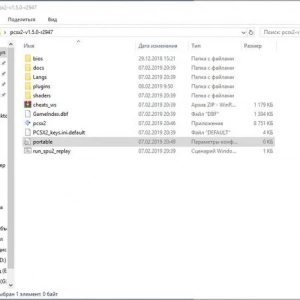 Kako postaviti ps2 emulator na pc: uputstva. Playstation 2 emulator
Kako postaviti ps2 emulator na pc: uputstva. Playstation 2 emulator Kako koristiti apple watch: uputstvo za upotrebu
Kako koristiti apple watch: uputstvo za upotrebu Quik: podešavanje, instalacija, upute korak po korak, funkcije rada
Quik: podešavanje, instalacija, upute korak po korak, funkcije rada